오류 코드 2-0x0000d013이 발생합니까? 레인보우 식스 시즈에서요? 그렇다면 걱정하지 마십시오. 올바른 위치에 있습니다.
Rainbow Six Siege는 Ubisoft가 개발하고 출시한 매우 인기 있는 전술 슈팅 게임입니다.
플레이어는 인질 구출, 폭탄 해체, 방 내 목표 제어 등 다양한 게임 플레이 모드에서 공격자 또는 방어자의 역할을 맡습니다.
그러나 많은 플레이어들이 Rainbow Six Siege에서 오류 코드 2-0x0000d013을 받고 있습니다.
이 가이드에서는 몇 가지 효과적인 솔루션으로 이 오류를 해결할 수 있는 방법을 보여 드리겠습니다.
Rainbow Six Siege 오류 코드 2-0x0000d013 수정 방법
오류를 해결하기 위해 수행할 수 있는 몇 가지 단계는 다음과 같습니다.
Rainbow Six Siege 서버 상태 확인:
가끔 Ubisoft 측의 서버 문제로 인해 오류 코드 2-0x0000d013이 발생할 수 있습니다.
공식 Ubisoft 지원 웹사이트나 커뮤니티 포럼에서 Rainbow Six Siege 서버의 상태를 확인할 수 있습니다.
다음과 같은 제3자 웹사이트를 사용할 수도 있습니다. 다운디텍터 진행 중인 서버 문제에 대한 정보를 제공합니다.
진행 중인 서버 문제가 발견되면 해결될 때까지 기다려야 합니다.
인터넷 연결을 확인하세요.

인터넷 연결이 안정적이고 제대로 작동하는지 확인하세요.
다른 온라인 서비스나 웹사이트에 액세스하여 연결에 문제가 없는지 확인할 수 있습니다.
WiFi를 사용하는 경우 다른 네트워크에 연결하거나 라우터를 다시 시작하여 문제가 지속되는지 확인하세요.
또한 대역폭을 소비하거나 연결을 방해할 수 있는 불필요한 백그라운드 응용 프로그램이나 프로그램을 닫습니다.
관리자로 실행:
Rainbow Six Siege를 관리자로 실행해 보세요.
게임에 시스템 리소스에 액세스하는 데 필요한 권한이 있는지 확인하기 위해 관리자 권한으로 Rainbow Six Siege를 실행해야 하는 경우가 있습니다.
Rainbow Six Siege를 관리자로 실행하려면 다음 단계를 따르십시오.
- 찾기 레인보우 식스 시즈 실행 파일 또는 컴퓨터의 바로가기.
- Rainbow Six Siege 실행 파일이나 바로가기를 마우스 오른쪽 버튼으로 클릭하여 상황에 맞는 메뉴를 엽니다.
- 상황에 맞는 메뉴에 라벨이 붙은 옵션이 표시됩니다. “관리자 권한으로 실행” 또는 “관리자 권한으로 실행하세요.”
- 높은 권한으로 Rainbow Six Siege를 실행하려면 이 옵션을 클릭하세요.
- 시스템에 UAC(사용자 계정 컨트롤)가 활성화되어 있으면 관리자 권한으로 게임을 실행할 수 있는 권한을 요청하는 메시지가 나타날 수 있습니다.
- 딸깍 하는 소리 “예” 또는 메시지가 나타나면 관리자 비밀번호를 입력하세요.
Rainbow Six Siege는 이제 관리자 권한으로 실행되며, 이는 권한 또는 액세스 권한과 관련된 특정 문제를 해결하는 데 도움이 될 수 있습니다.
특정 파일 찾기 및 삭제:
이 방법은 Steam 사용자가 제안한 것입니다.
Rainbow Six Siege가 설치된 디렉터리(일반적으로 Steam 폴더)로 이동합니다.
이름이 지정된 파일을 찾아 삭제하세요. upplay_r1_loader.dll 그리고 upplay_r1_loader64.dll.
이러한 파일은 크기가 작아야 하며 일반적으로 다음 위치에 있습니다. Steam\SteamApps\common\Tom Clancy's Rainbow Six Siege.
해당 파일을 삭제한 후 게임을 열고 문제가 지속되는지 확인하세요.
게임 파일의 무결성 확인:
게임 파일을 확인하세요.
이 기능을 통해 사용자는 게임 파일의 손상이나 누락된 파일의 무결성을 확인하고 필요한 경우 자동으로 복구할 수 있습니다.
Steam 및 Ubisoft Connect에서 게임 파일의 무결성을 확인하는 방법은 다음과 같습니다.
스팀의 경우:
- Steam 라이브러리에서 Rainbow Six Siege를 마우스 오른쪽 버튼으로 클릭하세요.
- 선택하다 '속성', 그럼 가세요 '로컬 파일'.
- 클릭 '게임 파일의 무결성을 확인하세요'.
유비소프트 커넥트의 경우:
- 로 이동 '계략' 탭.
- 선택하다 레인보우 식스 시즈.
- 오른쪽 하단에 있는 화살표를 클릭하고 선택하세요. '파일 확인'
이 프로세스에서는 누락되거나 손상된 파일이 있는지 확인하고 대체 파일을 다운로드하여 복구를 시도합니다.
프로세스가 완료될 때까지 기다린 후 게임을 다시 열고 오류가 지속되는지 확인하세요.
방화벽/바이러스 백신 비활성화:
때때로 방화벽이나 바이러스 백신 소프트웨어가 게임 기능을 방해할 수 있습니다.
방화벽이나 바이러스 백신 소프트웨어를 일시적으로 비활성화하고 오류가 지속되는지 확인하십시오.
다음 단계를 따르세요.
바이러스 백신 비활성화:
Windows 보안(Windows Defender):
- Windows 검색창에서 Windows 보안을 검색하여 엽니다.
- 클릭 “바이러스 및 위협 방지.”

- 아래에 “바이러스 및 위협 방지 설정,” 클릭 “설정을 관리하세요.”
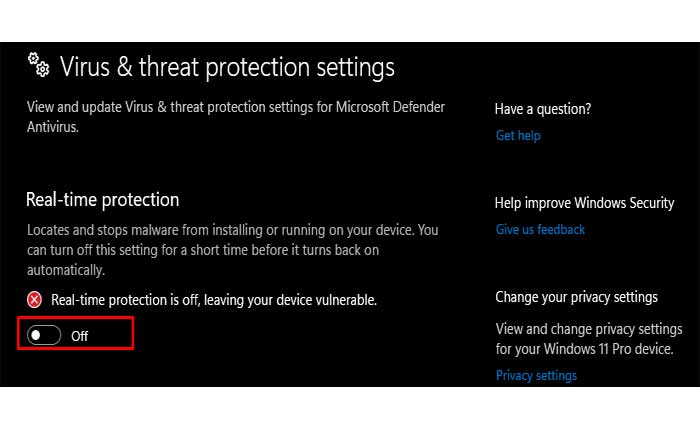
- 끄기 “실시간 보호” 일시적으로 Windows Defender를 비활성화합니다.
타사 바이러스 백신 소프트웨어:
- 타사 바이러스 백신 소프트웨어를 사용하는 경우 일반적으로 화면 오른쪽 하단에 있는 시스템 트레이에서 소프트웨어 아이콘을 찾으세요.
- 바이러스 백신 아이콘을 마우스 오른쪽 버튼으로 클릭하고 다음과 같은 옵션을 찾으세요. “보호 비활성화” “보호를 일시 중지합니다.” 또는 “방화벽을 비활성화합니다.”
- 프롬프트에 따라 바이러스 백신 소프트웨어나 방화벽을 일시적으로 비활성화합니다.
그런 다음 게임을 열어 오류가 해결되었는지 확인하세요.
방화벽 비활성화:
Windows 방화벽(Windows):
- 열기 제어판 시작 메뉴에서.
- 이동 “시스템 및 보안” 그런 다음 다음을 클릭하세요. “Windows Defender 방화벽.”
- 왼쪽 창에서 다음을 클릭합니다. “Windows Defender 방화벽을 켜거나 끄세요.”
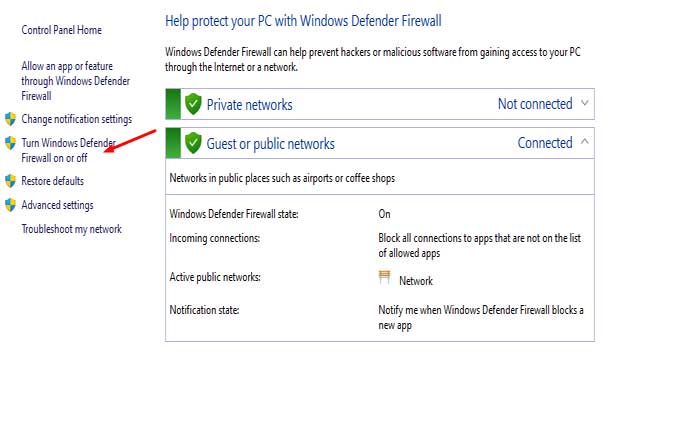
- 다음 옵션을 선택하세요. “Windows Defender 방화벽을 끄세요” 개인 및 공용 네트워크 모두에 대해.
- 딸깍 하는 소리 “좋아요” 변경 사항을 저장합니다.
타사 방화벽:
- 타사 방화벽 소프트웨어를 사용하는 경우 특정 방화벽 프로그램의 설정에 액세스하여 일시적으로 비활성화해야 합니다.
- 프로세스는 소프트웨어에 따라 다르지만 일반적으로 방화벽 설정이나 제어판을 찾고 방화벽을 비활성화하거나 끄는 옵션을 찾는 과정이 포함됩니다.
그런 다음 게임을 열어 오류가 해결되었는지 확인하세요.
Ubisoft 지원팀에 문의하세요:
위 단계를 시도했음에도 불구하고 오류 코드 2-0x0000d013이 계속 발생하는 경우 Ubisoft 지원팀에 연락하여 추가 지원을 받아야 할 수도 있습니다.

